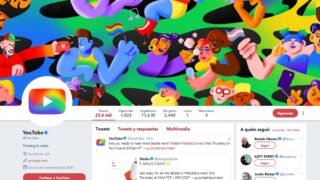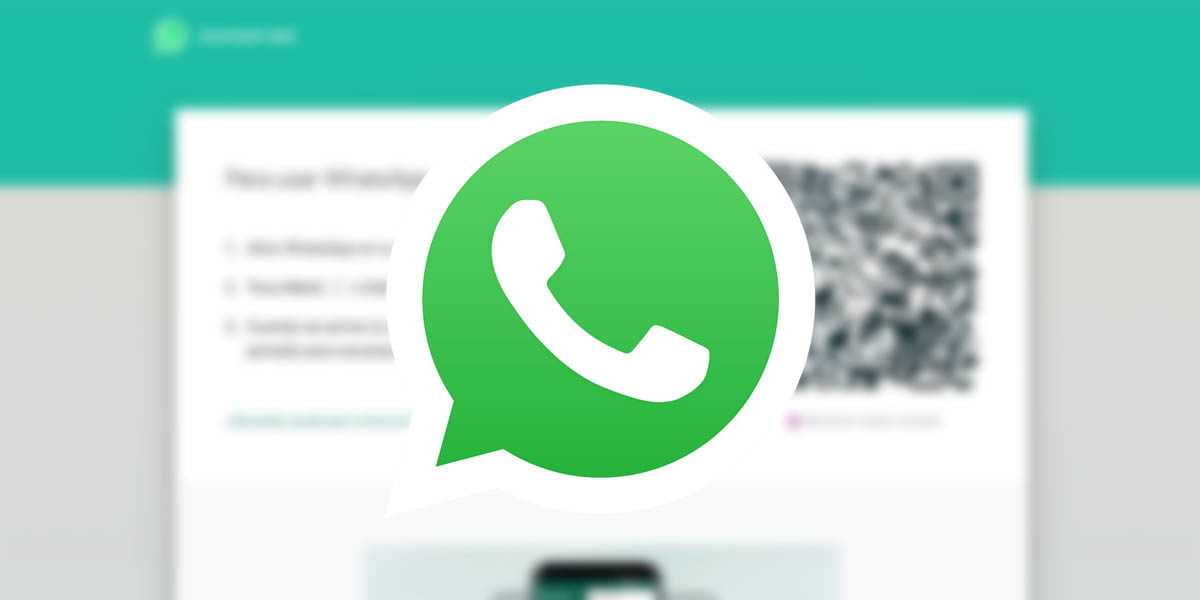
WhatsApp Web a fondo: los trucos que debes probar en 2021 – Tips
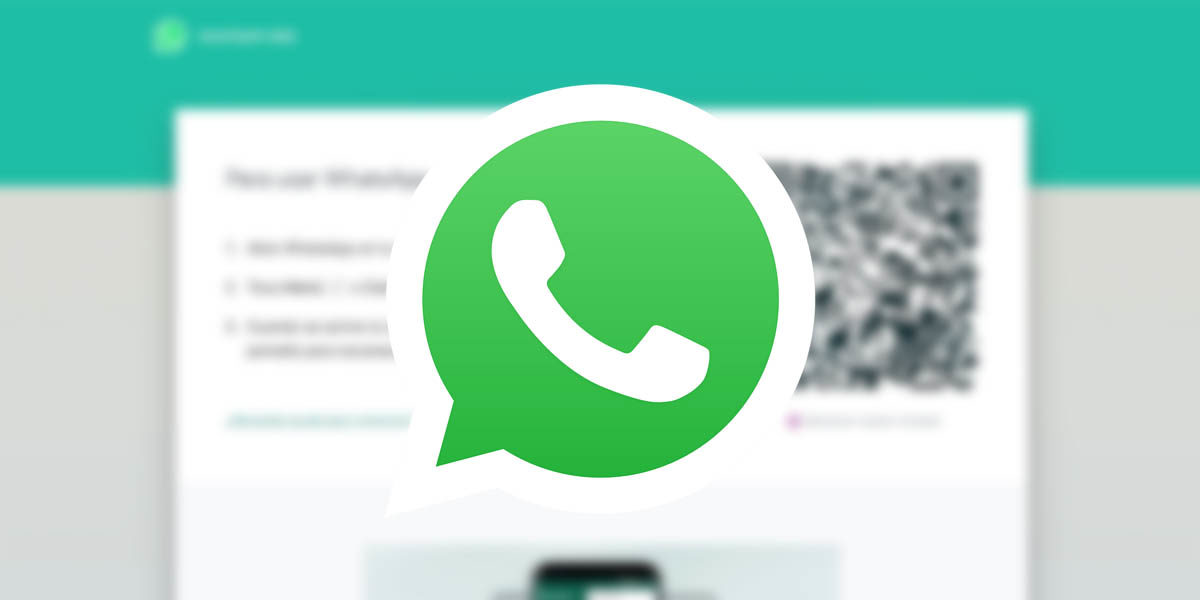
Pese a la polémica desatada por los cambios en su política de privacidad, WhatsApp sigue disfrutando de una salud de hierro. Es, sin lugar a dudas, la aplicación de mensajería predeterminada de millones de usuarios. Por su parte, WhatsApp Web es el complemento ideal para usar esta aplicación en el escritorio. ¿Qué trucos para WhatsApp Web te recomendamos? Sigue atento a este artículo.
Los trucos que mencionamos a continuación son compatibles con todos los navegadores, como Google Chrome, Microsoft Edge o Firefox. También hay trucos para Windows 10 y macOS.
Cómo usar WhatsApp Web
Antes de entrar en materia, es necesario aclarar cómo usar WhatsApp Web de la forma correcta. Debemos aclararte que la versión web de WhatsApp no funciona como una aplicación independiente. Más bien, debemos verla como un espejo que refleja lo que está pasando en tu teléfono. La conexión que emplea WhatsApp Web para funcionar es directa y, por eso, requiere que el dispositivo móvil esté encendido y conectado a la red.
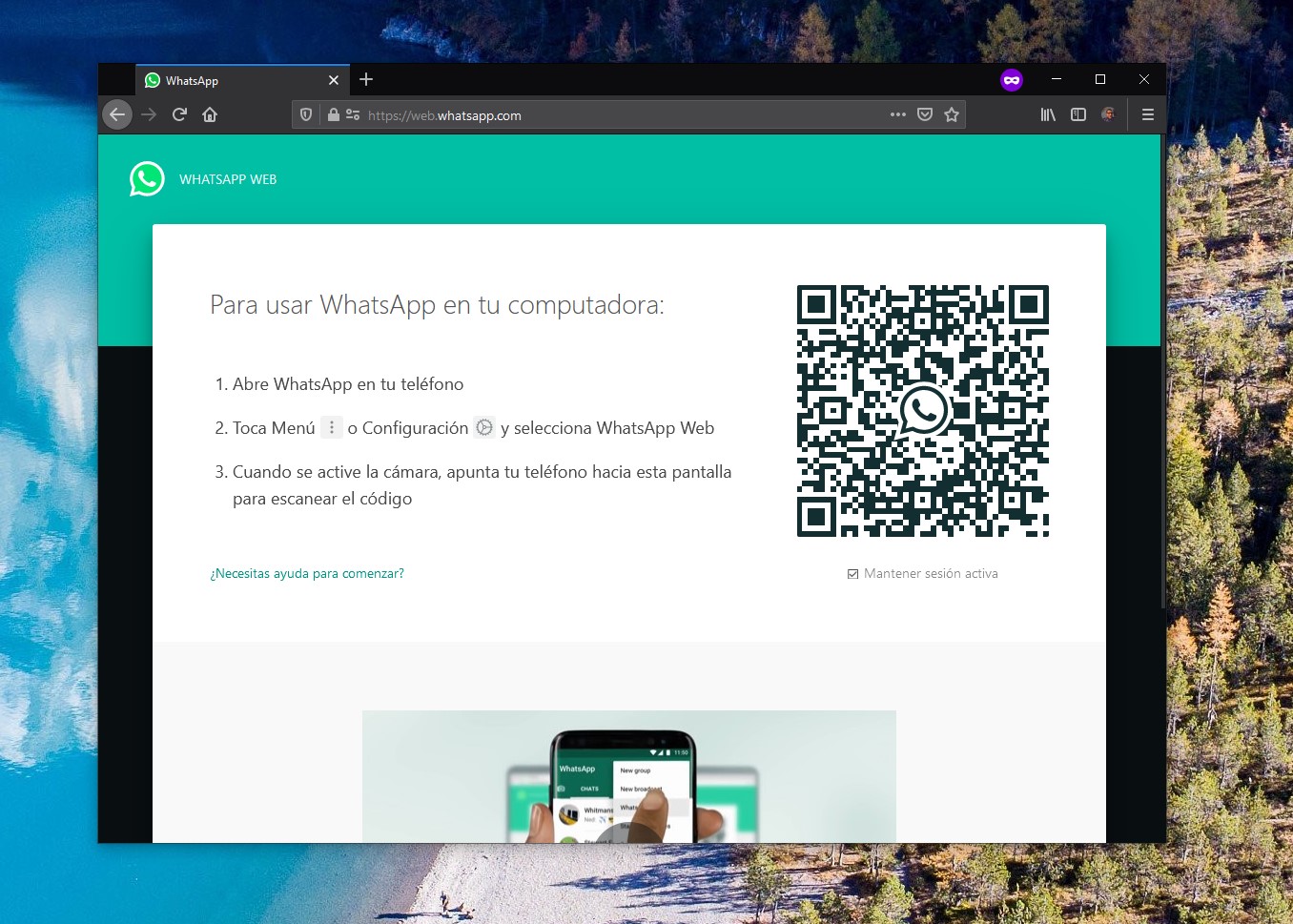
Para empezar a usar WhatsApp Web, necesitás enlazarlo con tu terminal. ¿Cómo?
- Abre WhatsApp Web en tu ordenador. Hazlo pulsando en este enlace.
- En pantalla aparecerá un código QR. Escanéalo con tu dispositivo. Debes visitar la configuración de WhatsApp en tu teléfono y pulsar en WhatsApp Web / Escritorio.
- Después, toca en Escanear código QR.
- Enfoca la cámara hacia el código para escanearlo.
Inmediatamente, WhatsApp Web cargará todos tus datos. Podrás ver tus conversaciones, tus grupos, los archivos que enviaste a cada usuario y mucho más. No olvides que solo puedes usar una instancia de WhatsApp Web. En el momento en el que abras otra pestaña y trates de cargar tu sesión de WhatsApp, la anterior se cerrará.
Los mejores trucos para WhatsApp Web
Ahora que ya hemos hablado acerca de cómo usar WhatsApp Web, toca centrarnos en los trucos para sacarle más partido.
Instala la aplicación de escritorio
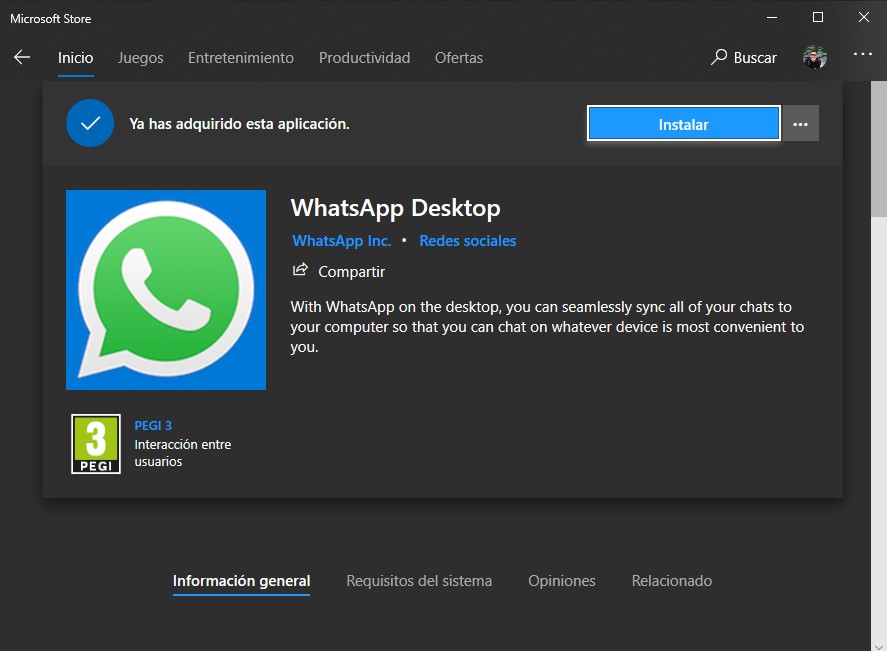
WhatsApp Web puede usarse desde cualquier navegador. Sin embargo, también cuenta con una aplicación oficial. Aunque, a efectos prácticos, esta última no es más que la versión web integrada en un contenedor, tiene algunas funciones adicionales interesantes.
Por ejemplo, las notificaciones que llegan a tu ordenador llevan el nombre de WhatsApp, no del navegador. También tendrás un indicador con todos los mensajes sin leer en la barra de tareas. Por otro lado, WhatsApp Desktop usa una ventana propia y es posible pedirle al sistema que la ejecute al encender el ordenador.
Activa las notificaciones de escritorio
Este truco solo es válido si usas WhatsApp Web desde el navegador. En el caso de que utilices la aplicación, no es necesario que actives las notificaciones.
Para habilitar los avisos en WhatsApp Web haz lo siguiente:
- Abre la configuración.
- Ve a Notificaciones.
- Activa la casilla Notificaciones de escritorio.
Ahora, otorga el permiso necesario desde el navegador para empezar a recibir notificaciones.
Cómo silenciar WhatsApp Web
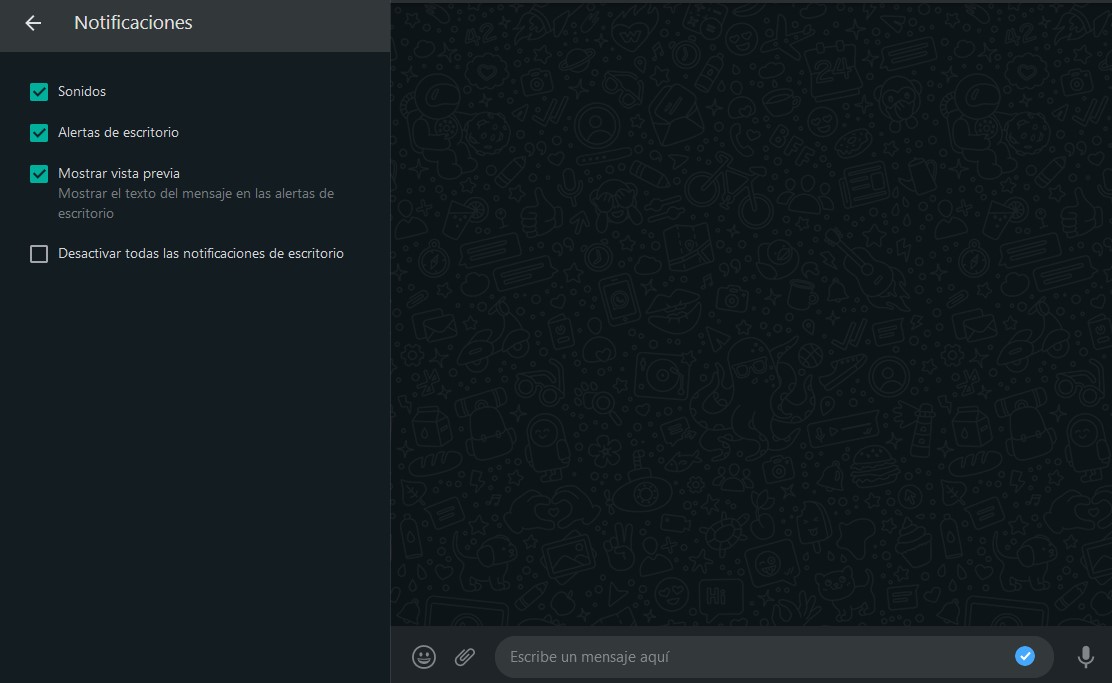
Si no quieres que WhatsApp emita un sonido con cada notificación, ve a Configuración > Notificaciones y desactivar la casilla Sonidos. A partir de ese momento, las notificaciones se mostrarán visualmente, pero no sonarán. También puedes usar la opción Desactivar todas las notificaciones de escritorio y seleccionar cuánto tiempo deben desactivarse.
Cómo usar WhatsApp en una tablet
WhatsApp Web tan solo requiere un navegador compatible. Si tenés un iPad o una tablet con Android, simplemente accede al navegador y entra en WhatsApp Web. Al igual que en el ordenador, aparecerá en pantalla un código QR que debes escanear.
Si no consigues acceder, asegúrate que has activado la vista de escritorio en tu navegador. Para recibir las notificaciones, debes mantener la página abierta.
Escribe emojis rápidamente
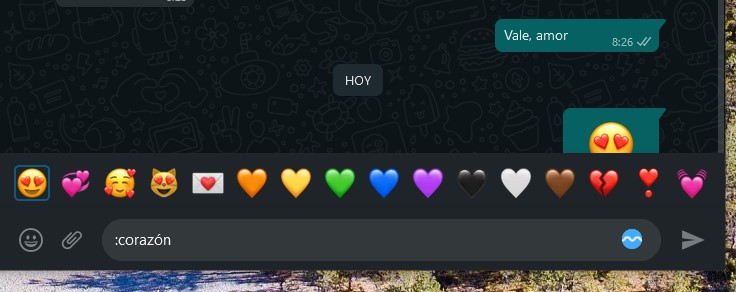
Para evitar usar el selector de emojis, puedes escribir : (dos puntos) y el nombre del emoji. Por ejemplo, usa :corazón para que aparezcan todos los emojis que tienen un corazón. Después, en la barra superior, selecciona el emoji deseado y pulsa en Intro para enviarlo.
WhatsApp Web más rápido: usa los atajos de teclado
WhatsApp Desktop tiene algunos atajos interesantes que te ayudarán a ser más productivo. Solo un apunte: estos atajos funcionan perfectamente en la aplicación, no en la versión para navegador. El motivo es que muchas de las combinaciones están «ocupadas» por el propio navegador.
- Ctrl + N: Iniciar una nueva conversación.
- Ctrl + Mayus+ ]: Pasar a la siguiente conversación.
- Ctrl + Mayus+ [: Pasar a la anterior conversación.
- Ctrl + E: Archivar una conversación.
- Ctrl + Mayus+ M: Silenciar una conversación.
- Ctrl + Retroceso: Eliminar una conversación.
- Ctrl + Mayus+ U: Marcar conversación como no leída.
- Ctrl + Mayus+ N: Crear un grupo nuevo.
- Ctrl + P: Abrir el perfil del usuario.
- Alt + F4: Cerrar la ventana de la conversación.
Pasa archivos entre el ordenador y el móvil con WhatsApp Web
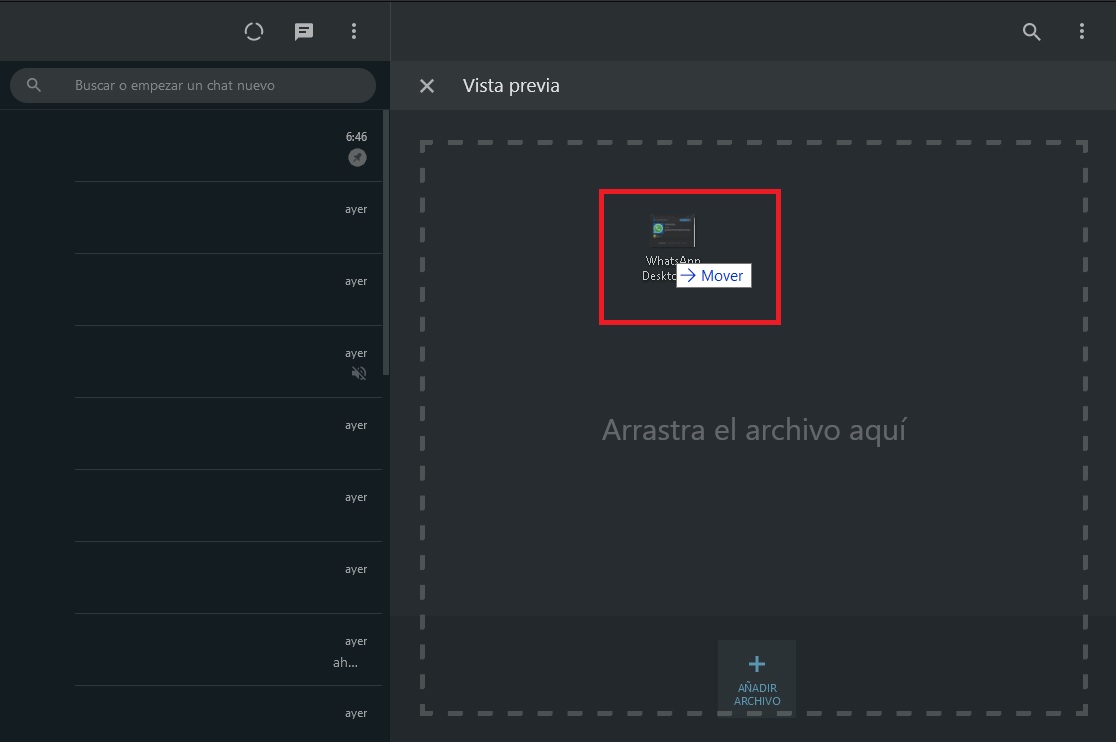
WhatsApp Web puede convertirse en un aliado a la hora de transferir archivos del móvil al ordenador, y viceversa. Simplemente, crea un grupo con otra persona y, seguidamente, elimínala. De esta manera, te quedarás solo en el grupo. Ahora, puedes enviarte mensajes a ti mismo y, por supuesto, archivos. Es cierto que es un método algo chapucero, sobre todo conociendo la soluciones ofrecidas por sus competidores, como Telegram. No obstante, es efectivo y funcional.
Cómo desenlazar WhatsApp Web de tu móvil
Puedes enlazar WhatsApp Web con multitud de dispositivos. De esta manera, es posible mantener la sesión abierta en el trabajo, en casa, en una tablet o en cualquier otro lugar. Y puedes hacerlo de forma simultánea. Pero, también puedes cerrar la sesión de cualquiera de ellos de forma remota. Debes seguir estos pasos:
- Ve a la configuración de WhatsApp en tu dispositivo.
- Abre el menú WhatsApp Web / Escritorio.
- Visualiza el listado de dispositivos que tienen una sesión abierta de WhatsApp y elimina aquellas que ya no necesites. Usa Cerrar todas las sesiones para eliminarlas todas de una.
Después de hacer esto, WhatsApp Web habrá quedado desautorizado en el dispositivo y nadie podrá acceder a él. También es posible cerrar sesión desde WhatsApp Web abriendo el menú de configuración y haciendo clic en Cerrar sesión.
Lista de trucos actualizados a 2021
***
Aplicaciones
Generales
Otras noticias sobre… WhatsApp
Publicado en TuExperto el 2021-03-04 05:01:24
Autor: Edgar Otero
Visite el articulo en origen aqui